Brother MFC-7320R User Manual [ru]

РУКОВОДСТВОПОЛЬЗОВАТЕЛЯ
MFC-7320
MFC-7440N
MFC-7840W
Версия A RUS

При обращении в службу поддержки заказчиков
Запишите и используйте для справки следующие данные:
Номер модели: MFC-7320, MFC-7440N и MFC-7840W (обведите номер своей модели кружком)
Серийный номер: 1
Дата приобретения:
Место приобретения:
1Серийный номер указан на задней стороне корпуса устройства. Сохраните данное Руководство пользователя и товарный чек в качестве свидетельства о приобретении на случай кражи, пожара или проведения гарантийного обслуживания.
Зарегистрируйте свое устройство на сайте
http://www.brother.com/registration/
При регистрации устройства на веб-сайте Brother вы будете оформлены как первоначальный владелец данного устройства. Ваша регистрация в компании Brother:
может служить подтверждением покупки изделия в случае утраты чека; и
может подкрепить страховое требование в случае утраты изделия, покрываемом страховкой.
© 2008 Brother Industries, Ltd.

Ограничения использования устройства и примечания о составлении и издании
ДАННОЕ ОБОРУДОВАНИЕ ПРЕДНАЗНАЧЕНО ДЛЯ РАБОТЫ С ДВУХПРОВОДНОЙ АНАЛОГОВОЙ ЛИНИЕЙ ТФОП, ОСНАЩЕННОЙ СООТВЕТСТВУЮЩИМ РАЗЪЕМОМ.
ОГРАНИЧЕНИЕ ИСПОЛЬЗОВАНИЯ В ДРУГИХ СТРАНАХ
Компания Brother уведомляет пользователей о том, что это изделие может не функционировать надлежащим образом в стране, иной чем та, в которой аппарат был первоначально куплен, и не гарантирует работу аппарата при использовании его с общественными телекоммуникационными линиями в других странах.
Составление и публикация
Данное руководство составлено и опубликовано под контролем компании Brother Industries Ltd. и включает в себя последние описания и технические характеристики изделия.
Содержание данного руководства и характеристики данного изделия могут быть изменены без предварительного уведомления.
Компания Brother сохраняет за собой право на внесение изменений в содержащиеся в руководстве характеристики и материалы без предварительного уведомления и не несет ответственности за ущерб (в том числе косвенный), происшедший в связи с использованием представленных материалов, включая опечатки и прочие ошибки, связанные с публикацией, но не ограничиваясь ими.
i |
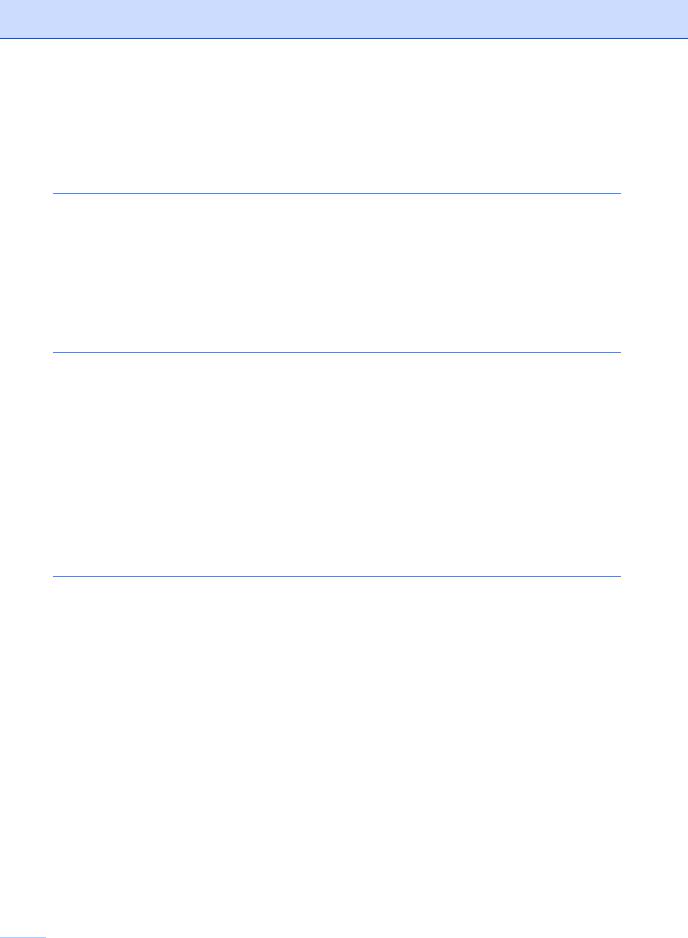
Содержание |
|
||
Раздел I |
Общая информация |
|
|
1 |
Общие сведения |
2 |
|
|
Как пользоваться руководством......................................................................... |
2 |
|
|
|
Обозначения, принятые в данном руководстве.......................................... |
2 |
|
Доступ к Руководству по использованию программного обеспечения и |
|
|
|
Руководству пользователя по работе в сети (только для MFC-7440N и |
|
|
|
MFC-7840W) ...................................................................................................... |
2 |
|
|
|
Просмотр документации ............................................................................... |
3 |
|
Обзор панели управления................................................................................... |
6 |
|
2 |
Загрузка бумаги и документов |
10 |
|
|
Загрузка бумаги и печатных носителей........................................................... |
10 |
|
|
|
Загрузка бумаги в лоток для бумаги .......................................................... |
10 |
|
|
Загрузка бумаги в слот для ручной подачи ............................................... |
11 |
|
|
Зона, недоступная для печати.................................................................... |
14 |
|
Допустимая бумага и другие печатные носители ........................................... |
15 |
|
|
|
Рекомендуемая бумага и печатные носители........................................... |
15 |
|
|
Тип и формат бумаги................................................................................... |
16 |
|
|
Хранение и использование специальной бумаги...................................... |
17 |
|
Загрузка документов.......................................................................................... |
20 |
|
|
|
Использование устройства автоматической подачи документов (АПД).... |
20 |
|
|
Использование стекла сканера .................................................................. |
21 |
3 |
Общая настройка |
22 |
|
|
Таймер режима.................................................................................................. |
22 |
|
|
Настройка бумаги .............................................................................................. |
22 |
|
|
|
Тип бумаги.................................................................................................... |
22 |
|
|
Формат бумаги............................................................................................. |
22 |
|
Настройка громкости ......................................................................................... |
23 |
|
|
|
Громкость звонка......................................................................................... |
23 |
|
|
Громкость звукового сигнала...................................................................... |
23 |
|
|
Громкость динамика.................................................................................... |
23 |
|
Автоматический переход на летнее и зимнее время ..................................... |
24 |
|
|
Ресурсосберегающие функции......................................................................... |
24 |
|
|
|
Режим экономии тонера.............................................................................. |
24 |
|
|
Спящий режим ............................................................................................. |
24 |
|
Контрастность ЖК-дисплея............................................................................... |
24 |
|
 ii
ii
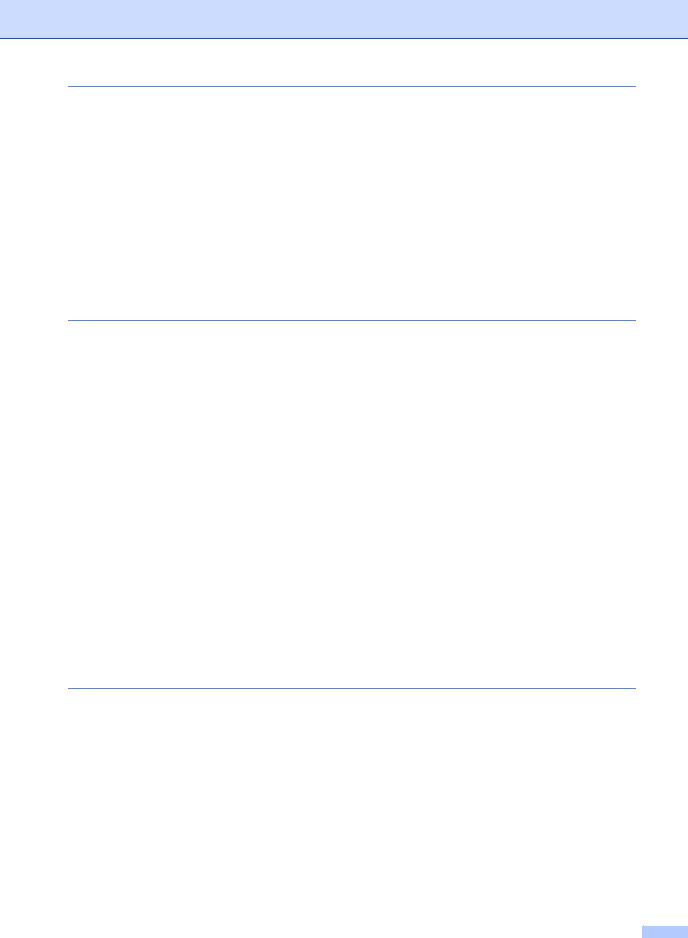
4 |
Функции безопасности |
25 |
|
Безопасность...................................................................................................... |
25 |
|
Блокировка передачи (только MFC-7320 и MFC-7440N) .......................... |
25 |
|
Защитная блокировка функций (только MFC-7840W) .............................. |
26 |
|
Блокировка установок ................................................................................. |
29 |
|
Ограничение набора.......................................................................................... |
30 |
|
Ограничение набора с цифровой клавиатуры.......................................... |
30 |
|
Ограничение экстренного набора .............................................................. |
30 |
|
Ограничение быстрого набора................................................................... |
30 |
Раздел II Факс
5 |
Отправка факсов |
32 |
|
Как отправлять факс.......................................................................................... |
32 |
|
Переключение в режим факса.................................................................... |
32 |
|
Отправка факса из автоподатчика документов (АПД).............................. |
32 |
|
Отправка факса со стекла сканера............................................................ |
32 |
|
Отмена текущей операции отправки факса.............................................. |
33 |
|
Пакетная рассылка ........................................................................................... |
33 |
|
Отмена текущей пакетной рассылки.......................................................... |
33 |
|
Дополнительные операции по отправке факсов............................................. |
34 |
|
Настройка параметров перед отправкой факсов...................................... |
34 |
|
Электронная титульная страница.............................................................. |
34 |
|
Контрастность.............................................................................................. |
36 |
|
Изменение разрешения факса................................................................... |
36 |
|
Двойной доступ............................................................................................ |
37 |
|
Передача в реальном времени .................................................................. |
37 |
|
Режим международной связи..................................................................... |
38 |
|
Запрограммированная отправка факса..................................................... |
38 |
|
Запрограммированная пакетная рассылка ............................................... |
38 |
|
Проверка и отмена заданий в очереди...................................................... |
38 |
|
Отправка факсов вручную .......................................................................... |
39 |
|
Сообщение "Мало памяти" ......................................................................... |
39 |
6 |
Прием факсов |
40 |
|
Режимы приема ................................................................................................. |
40 |
|
Выбор режима приема................................................................................ |
40 |
|
Использование режимов приема...................................................................... |
41 |
|
Только факс ................................................................................................. |
41 |
|
Факс/Телефон.............................................................................................. |
41 |
|
Ручной........................................................................................................... |
41 |
|
Внешний автоответчик................................................................................ |
41 |
|
Настройки режима приема................................................................................ |
42 |
|
Задержка ответа.......................................................................................... |
42 |
|
Длительность двойного сигнала вызова |
|
|
(только в режиме "Факс/телефон")......................................................... |
42 |
|
Обнаружение факса.................................................................................... |
42 |
|
Настройка плотности печати ...................................................................... |
43 |
|
|
iii |
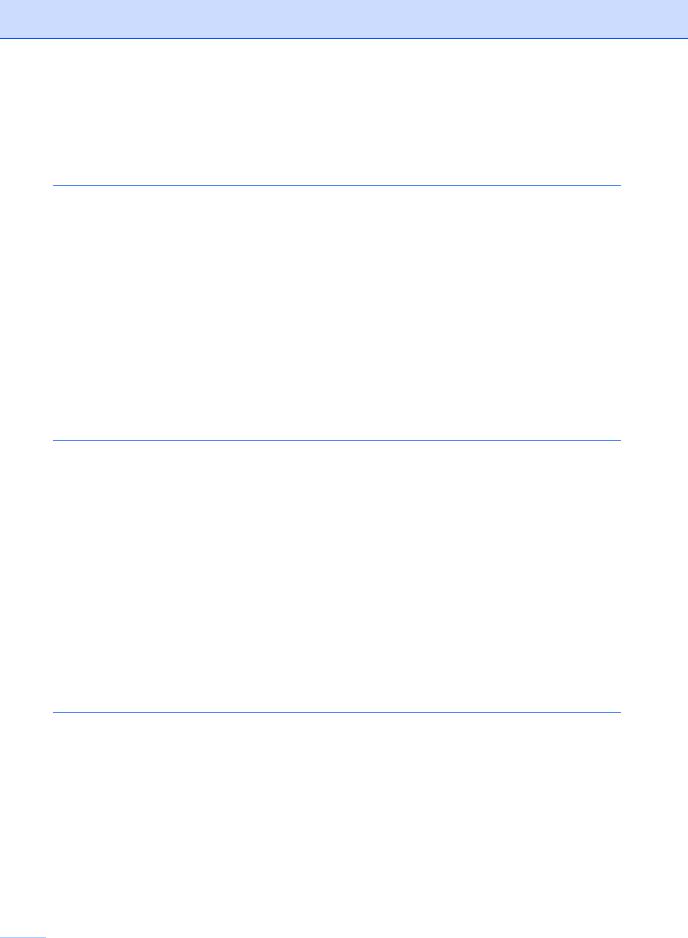
|
Дополнительные операции по приему факсов................................................ |
43 |
|
Печать входящего факса с масштабированием....................................... |
43 |
|
Настройка штампа приема факса .............................................................. |
43 |
|
Прием факсов в память............................................................................... |
44 |
|
Печать факса из памяти (только для черно-белых факсов) .................... |
44 |
7 |
Телефон и внешние устройства |
45 |
|
Услуги телефонной линии................................................................................. |
45 |
|
Задание типа телефонной линии............................................................... |
45 |
|
Подключение внешнего автоответчика ........................................................... |
46 |
|
Подключения................................................................................................ |
47 |
|
Запись приветствия..................................................................................... |
47 |
|
Подключения по многоканальным линиям (офисная АТС)...................... |
47 |
|
Внешний и параллельный телефонные аппараты ......................................... |
48 |
|
Управление с параллельных телефонов................................................... |
48 |
|
Только для режима "Факс/Телефон" .......................................................... |
48 |
|
Подключение внешнего или параллельного телефона ........................... |
48 |
|
Использование трубки внешнего беспроводного телефона других |
|
|
производителей....................................................................................... |
49 |
|
Использование кодов удаленного управления......................................... |
49 |
8 |
Набор и сохранение номеров |
50 |
|
Набор номера..................................................................................................... |
50 |
|
Ручной набор................................................................................................ |
50 |
|
Экстренный набор ....................................................................................... |
50 |
|
Быстрый набор............................................................................................. |
50 |
|
Поиск............................................................................................................. |
50 |
|
Повторный набор номера факса................................................................ |
51 |
|
Сохранение номеров......................................................................................... |
51 |
|
Ввод паузы в номер..................................................................................... |
51 |
|
Сохранение номеров экстренного набора................................................. |
51 |
|
Сохранение номеров быстрого набора ..................................................... |
52 |
|
Изменение номеров экстренного и быстрого набора............................... |
53 |
|
Создание групп рассылки ........................................................................... |
53 |
|
Комбинирование номеров быстрого и экстренного набора..................... |
54 |
|
Тональный или импульсный набор ........................................................... |
54 |
9 |
Возможности удаленного управления факсом |
55 |
|
Переадресация факсов..................................................................................... |
55 |
|
Сохранение факсов в памяти........................................................................... |
55 |
|
Прием факсов на ПК.......................................................................................... |
56 |
|
Изменение параметров удаленного управления факсом .............................. |
57 |
|
Отключение функций удаленного управления факсом............................ |
57 |
|
Удаленное извлечение из памяти.................................................................... |
58 |
|
Настройка кода удаленного доступа.......................................................... |
58 |
|
Использование кода удаленного доступа.................................................. |
58 |
|
Извлечение факсов ..................................................................................... |
59 |
|
Изменение номера для переадресации факсов....................................... |
59 |
|
Команды удаленного управления факсом....................................................... |
60 |
 iv
iv
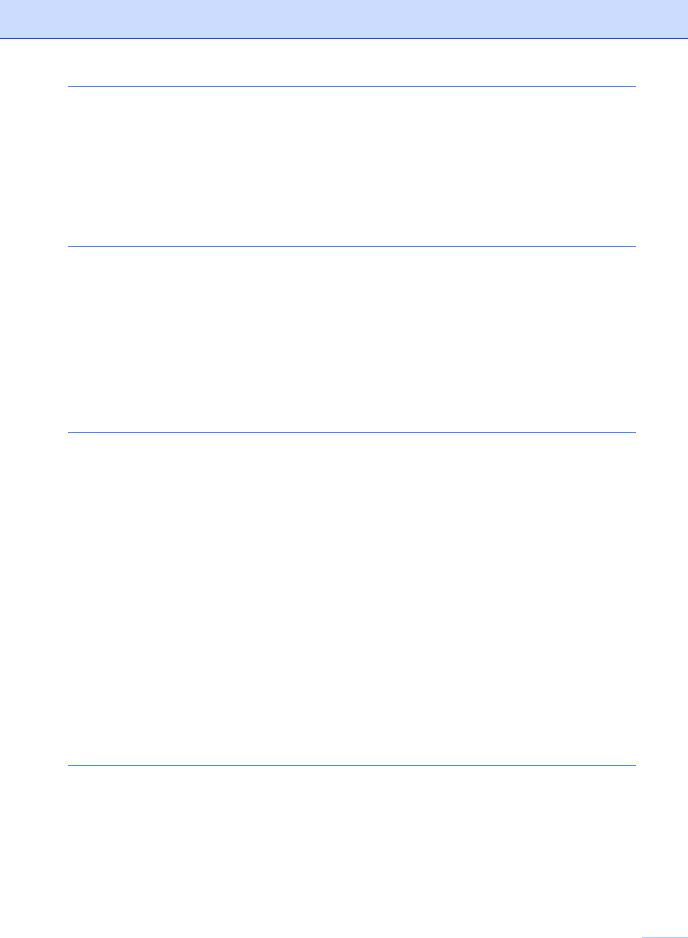
10 |
Опрос |
61 |
|
Прием факсов по опросу................................................................................... |
61 |
|
Безопасный опрос ....................................................................................... |
61 |
|
Запрограммированный опрос..................................................................... |
61 |
|
Последовательный опрос........................................................................... |
62 |
|
Передача по опросу .......................................................................................... |
62 |
|
Настройка передачи по опросу................................................................... |
62 |
|
Настройка передачи по опросу с секретным кодом ................................. |
63 |
11 |
Печать отчетов |
64 |
|
Отчеты о факсах................................................................................................ |
64 |
|
Отчет подтверждения отправки ................................................................. |
64 |
|
Журнал отправки и получения факсов ...................................................... |
64 |
|
Отчеты................................................................................................................ |
65 |
|
Как напечатать отчет................................................................................... |
65 |
Раздел III Копирование
12 |
Копирование |
68 |
|
Процедура копирования.................................................................................... |
68 |
|
Переход в режим копирования................................................................... |
68 |
|
Изготовление одной копии.......................................................................... |
68 |
|
Печать нескольких копий ............................................................................ |
68 |
|
Остановка копирования .............................................................................. |
68 |
|
Параметры копирования (временные настройки)........................................... |
69 |
|
Увеличение или уменьшение копируемого изображения........................ |
69 |
|
Использование клавиши "Опции"............................................................... |
70 |
|
Повышение качества копирования ............................................................ |
71 |
|
Сортировка копий с использованием АПД ................................................ |
71 |
|
Настройка контрастности............................................................................ |
72 |
|
Изготовление копий "N в 1" (макет страницы)........................................... |
72 |
|
Сообщение "Мало памяти" ............................................................................... |
73 |
Раздел IV Программное обеспечение
13 |
Программные и сетевые функции |
|
|
(только для MFC-7440N и MFC-7840W) |
76 |
|
Использование руководства пользователя в формате HTML |
.......................76 |
|
Для Windows® .............................................................................................. |
76 |
|
Для Macintosh®............................................................................................. |
77 |
v 

Раздел V Приложения |
|
|
A |
Безопасность и правовые вопросы |
80 |
|
Выбор места установки..................................................................................... |
80 |
|
Важная информация.......................................................................................... |
81 |
|
Меры безопасности..................................................................................... |
81 |
|
Спецификация IEC60825-1+A2:2001 ......................................................... |
84 |
|
Отключение устройства от сети питания................................................... |
84 |
|
Подключение к локальной сети (только MFC-7440N и MFC-7840W) ...... |
85 |
|
Радиопомехи................................................................................................ |
85 |
|
Декларация соответствия требованиям международной программы |
|
|
ENERGY STAR®....................................................................................... |
85 |
|
Важные инструкции по технике безопасности........................................... |
85 |
|
Торговые марки.................................................................................................. |
88 |
B |
Устранение неисправностей и текущее обслуживание |
89 |
|
Устранение неисправностей............................................................................. |
89 |
|
В случае неполадок в работе устройства.................................................. |
89 |
|
Улучшение качества печати ....................................................................... |
97 |
|
Установка распознавания сигнала готовности линии............................. |
103 |
|
Помехи на телефонной линии.................................................................. |
104 |
|
Сообщения об ошибках и обслуживании....................................................... |
105 |
|
Перенос факсов или отчета "Журнал отправки и приема факсов" ....... |
110 |
|
Замятие документов.................................................................................. |
112 |
|
Замятие бумаги.......................................................................................... |
113 |
|
Текущее обслуживание................................................................................... |
117 |
|
Чистку внешней поверхности устройства следует проводить в |
|
|
следующем порядке.............................................................................. |
118 |
|
Очистка стекла сканера ............................................................................ |
119 |
|
Очистка окна лазерного сканера.............................................................. |
120 |
|
Очистка коронирующего провода............................................................. |
122 |
|
Очистка блока фотобарабана .................................................................. |
123 |
|
Замена расходных материалов...................................................................... |
126 |
|
Замена тонер-картриджа .......................................................................... |
126 |
|
Замена блока фотобарабана.................................................................... |
129 |
|
Информация об устройстве............................................................................ |
132 |
|
Проверка серийного номера..................................................................... |
132 |
|
Проверка счетчиков страниц .................................................................... |
132 |
|
Проверка ресурса фотобарабана ............................................................ |
132 |
|
Упаковка и транспортировка устройства ....................................................... |
133 |
C |
Меню и функции |
134 |
|
Настройка по инструкциям на ЖК-дисплее ................................................... |
134 |
|
Таблица меню............................................................................................ |
134 |
|
Сохранение настроек в памяти ................................................................ |
134 |
|
Клавиши меню.................................................................................................. |
134 |
|
Переход в режим настройки (доступ к меню).......................................... |
135 |
|
Таблица меню.................................................................................................. |
136 |
|
Ввод текста....................................................................................................... |
150 |
 vi
vi

D |
Технические характеристики |
151 |
|
Общая информация ........................................................................................ |
151 |
|
Печатные носители ......................................................................................... |
153 |
|
Факс................................................................................................................... |
154 |
|
Копирование..................................................................................................... |
156 |
|
Сканирование................................................................................................... |
157 |
|
Печать............................................................................................................... |
158 |
|
Интерфейсы..................................................................................................... |
158 |
|
Требования к компьютеру............................................................................... |
159 |
|
Расходные материалы.................................................................................... |
161 |
|
Проводная сеть Ethernet (MFC-7440N и MFC-7840W).................................. |
162 |
|
Беспроводная сеть Ethernet (только MFC-7840W)........................................ |
164 |
|
Аутентификация и шифрование только для беспроводной сети.......... |
165 |
|
Сертификация альянса Wi-Fi.................................................................... |
166 |
|
Настройка беспроводной сети одним нажатием..................................... |
167 |
E |
Глоссарий |
168 |
F |
Указатель |
172 |
vii

 viii
viii
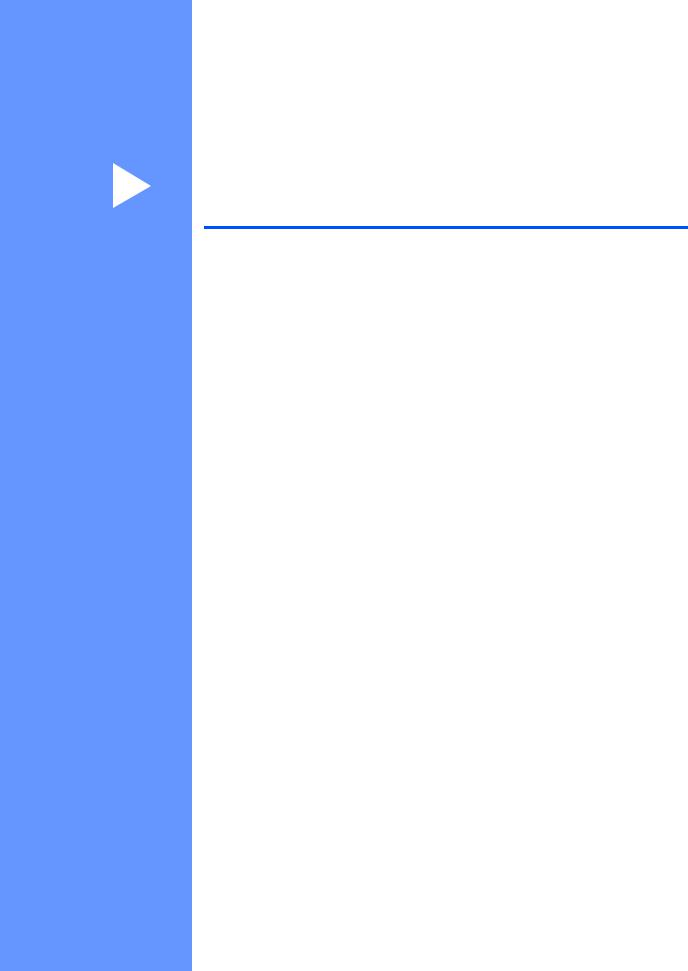
Раздел I
Общаяинформация
Общие сведения |
2 |
Загрузка бумаги и документов |
10 |
Общая настройка |
22 |
Функции безопасности |
25 |

1 Общие сведения
Как пользоваться руководством
Благодарим за приобретение устройства Brother! Материалы, приведенные в этом документе, помогутполностьюиспользовать все функции данного устройства.
Обозначения, принятые в данном руководстве
В данном документе используются следующие обозначения.
Полу- Полужирным шрифтом жирный выделяются названия клавиш шрифт на панели управления
машины или кнопок на экране компьютера.
Курсив Курсивомвыделяютсяважные моментытекста илиссылки на другие разделы руководства.
Courier Шрифтом Courier New
New выделяются сообщения, отображаемые на ЖКдисплее устройства.
В предупреждениях приводятся меры, которые должны приниматьсядляпредупреждения возможных травм.
В предостережениях приводятся инструкции, которые должны соблюдаться для предупреждения возможного повреждения устройства или других объектов.
Таким символом обозначены предупреждения об опасности поражения током.
Таким символом ("Горячая поверхность") обозначеныоперации, прикоторыхнельзядотрагиватьсядо сильно нагревающихся деталей устройства.
Таким символом ("Неправильная установка") отмечены устройства или операции, несовместимые с данным устройством.
Таким символом ("Примечание") обозначены полезные рекомендации.
ДоступкРуководству по использованию программного обеспечения и Руководству пользователя по работе в сети (только для MFC-7440N и MFC-7840W)
Данное Руководство пользователя не содержит такой информации об этом устройстве, как расширенные функции факса, принтера, сканера, PC Fax и сети
(только MFC-7440N и MFC-7840W). Если требуется подробнаяинформацияобэтих операциях, ознакомьтесь с
Руководством по использованию программного обеспечения и
Руководством пользователя по работе в сети (только MFC-7440N и MFC-7840W).
 2
2

Просмотр документации
Просмотр документации
(для Windows®)
Чтобы просмотреть документацию, нажмите кнопку Пуск, в группе "Программы" выберите пункт Brother, MFC-XXXX (где XXXX - имя модели) и щелкните кнопку мыши на
Руководстве пользователя в формате
HTML.
Если программное обеспечение не установлено, просмотреть документацию можно следующим образом:
a Включите компьютер. Установите сопроводительный
компакт-диск Brother, обозначенный
Windows®, в дисковод для компакт-дисков.
b При появлении экрана языка выберите нужный язык.
c При появлении экрана с названиями моделей щелкните название своей модели. Откроется главное меню компакт-диска.
Если это окно не открывается, с
помощью проводника Windows® найдите и запустите программу start.exe из корневого каталога компакт-диска Brother.
d Щелкните Документация.
Общие сведения
e Щелкните на названии документа,
который вы хотите прочитать:
HTML-документы(2 руководства): 1
Руководствопоиспользованию  программного обеспечения и
программного обеспечения и
Руководство пользователя по работевсети(толькоMFC-7440N
и MFC-7840W) в формате HTML.
Этот формат предназначен для просмотра документации на компьютере.
Документация в формате PDF (4 руководства):
Руководство пользователя для автономнойработы, Руководство
по использованию программного обеспечения,
Руководство пользователя по работевсети(толькоMFC-7440N и MFC-7840W) и Руководство по быстрой установке.
Этот формат рекомендуется для распечатки документации. Щелчком мыши можно перейти на веб-сайт Brother Solution Center (Центр решений Brother), где можно просмотреть или загрузить документацию в виде PDFфайлов. (Для этого требуется доступ к Интернету и программа чтения PDF-файлов.)
Поиск инструкций для сканирования
Существует несколько способов сканирования документов. Соответствующие инструкции можно найти в следующих источниках:
Руководство по использованию программного обеспечения:
Сканирование документа при помощи драйвера TWAIN - в главе 2
Сканирование документа с помощью драйвера WIA (только для Windows® XP/Windows Vista®) - в главе 2
3 

Глава 1
Использование ControlCenter3 - в главе 3
Сетевое сканирование - в главе 4 (только MFC-7440N и MFC-7840W)
Справочные руководства
ScanSoft™ PaperPort™ 11SE с
оптическим-распознаванием текста
(OCR)
Полное руководство для ScanSoft™ PaperPort™ 11SE с
оптическим-распознаванием текста (OCR) можно просмотреть в разделе "Справка" программы ScanSoft™ PaperPort™ 11SE.
Просмотр документации
(для Macintosh®)
a Включите компьютер Macintosh®. Установите сопроводительный компакт-диск Brother, обозначенный
Macintosh®,
в дисковод для компакт-дисков.
b Откроется следующее диалоговое окно.
c Дважды щелкните значок
Documentation (Документация).
d Когда откроется диалоговое окно выбора языка, дважды щелкните на нужном языке.
e Для просмотра Руководства по
использованию программного обеспечения или Руководства
пользователя по работе в сети
(только MFC-7440N и MFC-7840W) в
формате HTML дважды щелкните кнопкой мыши на файле первой страницы.
f Щелкните нужное руководство.
Руководствопоиспользованию программного обеспечения
Руководство пользователя по работе в сети
(только MFC-7440N и MFC-7840W)
 Примечание
Примечание
Имеется также документация в формате PDF (4 руководства):
Руководство пользователя для автономного режима работы,
Руководство по использованию программного обеспечения,
Руководство пользователя по работе в сети (только MFC-7440N и MFC-7840W) и Руководство по быстрой установке.
Руководства в формате PDF предназначены для распечатки.
Дважды щелкните на значке Brother Solutions Center (Центр решений
Brother), чтобы перейти на веб-сайт Центра решений Brother, где можно просмотретьизагрузитьдокументацию в формате PDF. (Для этого требуется доступкИнтернетуипрограммачтения
PDF-файлов.)
 4
4

Поиск инструкций для сканирования
Существует несколько способов сканирования документов. Соответствующие инструкции можно найти в следующих источниках:
Руководство по использованию программного обеспечения:
Сканирование - в главе 9
Использование ControlCenter2 -
в главе 10
Сетевое сканирование - в главе 11 (только MFC-7440N и MFC-7840W)
Руководство по использованию
Presto!® PageManager®:
Полное Руководство пользователя по работе с программой Presto!® PageManager® можно просмотреть в разделе "Справка" программы Presto!® PageManager®.
Общие сведения
1
5 
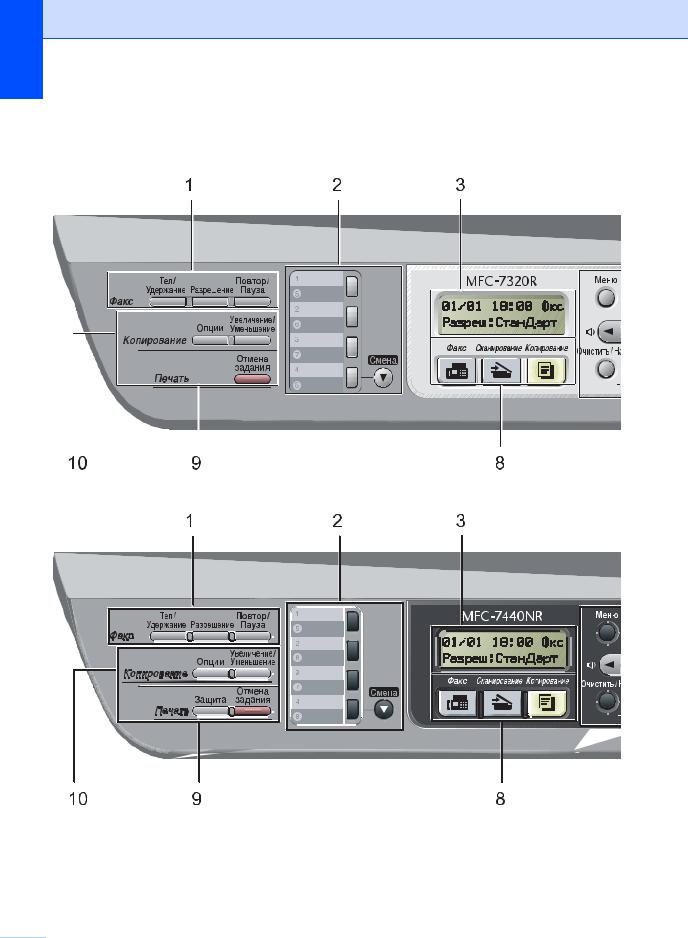
Глава 1
Обзор панели управления
MFC-7320
Клавиши устройств MFC-7440N и MFC-7840W совпадают.
 6
6

Общие сведения
1
7 

Глава 1
1Факсимильные и телефонные клавиши: Тел/Удержание
Эта клавиша служит для разговора по телефону после снятия трубки внешнего телефонного аппарата во время псевдосигнала вызова в режиме "Факс/Телефон".
В случае подключения к офисной АТС эту клавишу можно использовать для выхода на внешнюю линию, вызова оператора или перевода звонка на другой местный номер.
Разрешение
Установка разрешения при отправке факса.
Повтор/Пауза
Повторный набор последнего набранного номера. Также служит для вставки паузы при программировании номеров быстрого набора или при ручном наборе номера.
2Клавиши быстрого набора номеров
Эти 4 клавиш обеспечивают мгновенный набор 8 записанных в памяти номеров.
Cмена
Если нажать клавишу быстрого набора и удерживать ее нажатой, можно набирать телефонные номера одним нажатием клавиш с 5 по 8.
3ЖК-дисплей
Нанемотображаютсясообщенияиинструкции по настройке устройства и работе с ним.
4Клавиши меню: Меню
Доступ к меню для программирования настроек устройства.
Очистить/Назад
Удаление введенных данных или отмена текущего значения параметра.
OK
Сохранение настроек устройства.
Клавиши регулировки громкости
 d или c
d или c 

Переход к предыдущему или последующему пункту меню (в режиме настройки). В режиме факса или ожидания этиклавишииспользуютсядлярегулировки громкости звука.
a или b
Переход к предыдущему или последующему пункту меню или значению параметра.
b Поиск/Быстрый набор
Позволяет просматривать номера, хранящиеся в памяти набора. Также позволяет набирать сохраненные номера путем ввода трехзначного номера.
Отчёты
Печать отчета подтверждения отправки, памятки по настройке, указателя телефонов, журнала приема и отправки факсов, параметров пользователей, конфигурации сети* (*только MFC-7440N и MFC-7840W) и формы заказа.
5Цифровая клавиатура
Эти кнопки используются для набора номеров телефона или факса и в качестве клавиатуры для ввода данных.
Во время телефонного вызова нажатие клавиши # временно переключает режим набора с импульсного на тональный.
6Стоп/Выход
Остановка операции или выход из меню.
7Старт
Позволяет запустить передачу факса, копирование или сканирование.
8Клавиши выбора режима:
 Факс
Факс
Переключение устройства в режим “Факс”.
 Сканирование
Сканирование
Переключение устройства в режим “Сканирование”. (Подробнее о сканировании см. Руководство по использованиюпрограммногообеспечения на компакт-диске.)
 Копирование
Копирование
Переключение устройства в режим “Копирование”.
 8
8

9Клавиши печати:
Защита (только MFC-7440N и MFC-7840W)
Печать сохраненных в памяти данных становится возможной только после ввода 4- значного пароля. (Подробнее об использовании клавиши "Защита" см.
Руководствопользователяпопрограммному обеспечению на компакт-диске.)
(Только MFC-7840W) При использовании функции "Защитная блокировка функций" можно переключать ограниченных пользователей, нажимая клавишу Cмена при нажатой клавише Защита. (См. раздел
Защитная блокировка функций (только
MFC-7840W) на стр. 26.)
Отмена задания
Отмена запрограммированного задания печати и удаление его из памяти устройства.
Для отмены нескольких заданий на печать нажмите эту клавишу и удерживайте ее нажатой до тех пор, пока на ЖК-дисплее не появится сообщение Отмена всех зад..
10Клавиши копирования: Опции
Позволяет легко и быстро изменить временные настройки для копирования.
Увеличение/Уменьшение
Уменьшение/увеличение копий.
Общие сведения
1
9 
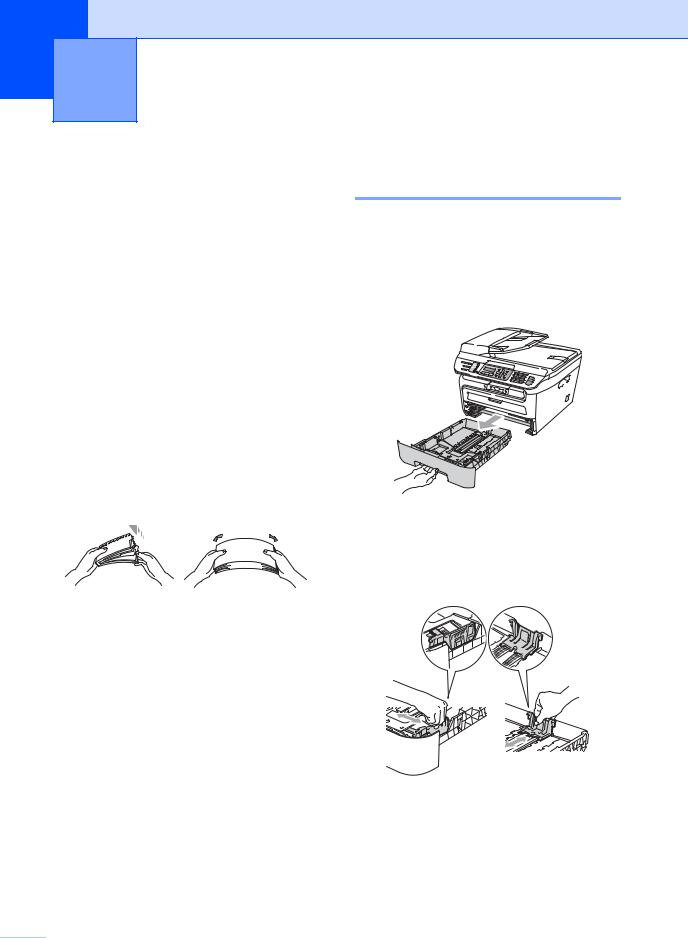
2 Загрузка бумаги и документов
Загрузка бумаги и печатных носителей
Устройство может подавать бумагу из стандартного лотка для бумаги или через слот для ручной подачи.
При загрузке бумаги в лоток обратите внимание на следующее:
Еслиприложениеподдерживаетвыбор формата бумаги в меню печати, то можновыбратьформатспомощьюПО. Если ПО не поддерживает выбор форматабумаги, его можноустановить в драйвере принтера или с помощью кнопок на панели управления.
Перед использованием бумаги с перфорацией (например, листов ежедневника) следует "распушить" стопку во избежание замятия бумаги и сбоев подачи.
Загрузка бумагивлотокдля бумаги
Печать на обычной бумаге, бумаге из вторсырья или прозрачных пленках из лотка для бумаги
a Полностью выдвиньте лоток для бумаги из устройства.
b Удерживая нажатым зеленый фиксатор, отрегулируйте положение направляющих по формату бумаги. Проверьте, что направляющие надежно зафиксированы в пазах.
 10
10

c Поместите бумагу в лоток и убедитесь, что она находится ниже отметки максимального уровня бумаги (1). Сторона, предназначенная для печати, должна быть обращена вниз.
1

 ОСТОРОЖНО
ОСТОРОЖНО
Во избежание повреждения устройства вследствие замятия бумаги убедитесь в том, что направляющие бумаги прилегают к боковым сторонам бумаги.
d Задвиньте лоток для бумаги в устройство до упора. Убедитесь, что она полностью вставлена в устройство.
e Откиньте опорный щиток (1), предотвращающий соскальзывание бумаги с лотка вывода лицевой стороной вниз.
1
Загрузка бумаги и документов
Загрузка бумаги в слот для ручной подачи
В эту щель можно загружать конверты и специальные печатные носители по одному за раз. Используйте слот для ручной подачи 2 для печати или копировании на наклейках, конвертах или очень толстой бумаге.
Печать на обычной бумаге, бумаге из вторсырья или прозрачных пленках из позиции ручной подачи
 Примечание
Примечание
При загрузке бумаги в слот для ручной подачи в устройстве автоматически включается режим ручной подачи.
a Поднимите опорный щиток (1), предотвращающий соскальзывание бумаги с лотка вывода лицевой стороной вниз, или извлекайте каждую страницу сразу после ее вывода из устройства.
1
b Откройте крышку щели для ручной подачи.
11 

Глава 2
c Обеими руками переместите направляющие бумаги слота для ручной подачи в соответствии с шириной бумаги, которую планируется использовать.
d Обеими руками поместите один лист бумагиилиоднупрозрачнуюпленкув слот для ручной подачи таким образом, чтобы передний край коснулся ролика подачи бумаги. Когда почувствуете, что устройство начало тянуть бумагу, отпустите ее.
Печать на толстой бумаге, бумаге Bond, наклейках и конвертах
Если задний выходной лоток опущен, в устройстве образуется прямой тракт подачи бумаги через слот для ручной подачи к задней стороне устройства. Используйте этот способ подачи и вывода бумаги, если требуется печатать на толстой бумаге, наклейках или конвертах.
 Примечание
Примечание
•Во избежание замятия бумаги сразу же убирайте каждый лист или конверт.
•При загрузке бумаги в слот для ручной подачи в устройстве автоматически включается режим ручной подачи.
a Откройте заднюю крышку (задний выходной лоток).
b Откройте крышку слота для ручной подачи.
 12
12
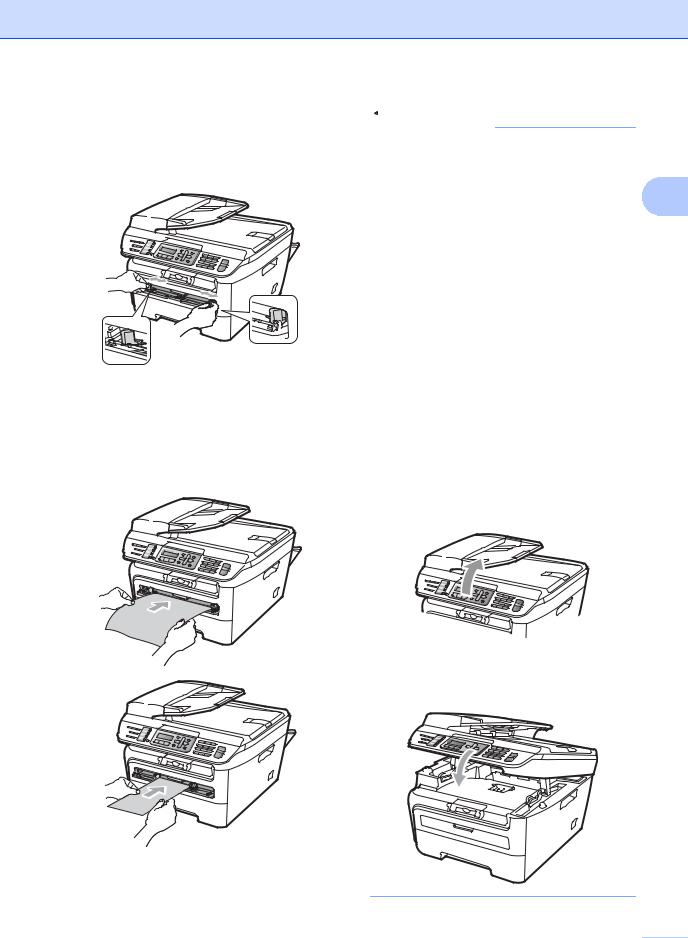
c Обеими руками переместите направляющие бумаги слота для ручной подачи в соответствии с шириной бумаги, которую планируется использовать.
d Обеими руками поместите один лист бумаги или один конверт в слот для ручной подачи таким образом, чтобы передний край бумаги или конверта коснулся ролика подачи бумаги.
Когда почувствуете, что устройство начало тянуть бумагу, отпустите ее.
Загрузка бумаги и документов
 Примечание
Примечание
•Загружайте бумагу через слот для ручной подачи стороной, предназначенной для печати, вверх.
• Убедитесь, что бумага или печатный |
2 |
носитель (см. раздел Допустимая |
бумага и другие печатные носители
на стр. 15.) загружены через слот для ручной подачи без перекосов и в правильном положении. В противном случае бумага или прозрачная пленка могут подаваться неправильно, что вызовет перекосы при печати или замятие бумаги.
•Не загружайте через слот для ручной подачи одновременно более одного листа бумаги, так как это может привести к замятию бумаги.
•Если любой печатный носитель был загружен в позицию ручной подачи до того, какустройствоперешловсостояние "Готов", этот печатный носитель может быть выведен без выполнения печати.
•Для упрощения извлечения распечатки небольшогоформатаизвыходноголотка обеими руками поднимите крышку сканера, как показано на рисунке.
•Можно продолжать пользоваться устройством при поднятой крышке сканера. Для закрытия крышки сканера нажмите на нее вниз обеими руками.
13 

Глава 2
Зона, недоступная для печати
Непечатаемая область для факсов и копий
Область печати устройства начинается на расстоянии примерно 3 мм от верхнего и нижнего края и 2 мм от боковых краев листа бумаги.
2 |
2 |
1 |
3 мм |
|||||||
2 |
2 мм |
|||||||||
1 |
|
|
|
|
|
|
|
|||
|
|
|
|
|
|
|
||||
|
|
|
|
|
|
|
|
|
||
 Примечание
Примечание
|
(Для копий) Показанная выше область, |
|
недоступная для печати, относится к |
|
бумаге формата A4 при копировании |
|
одного экземпляра или в режиме "1 в |
|
1". Область печатизависитот формата |
1 |
бумаги. |
|
|
Область печати при печати с компьютера
При использовании драйвера принтера область печати меньше формата бумаги (как показано ниже).
Книжная страница |
|
|
|
Альбомная страница |
|
|
|
||||||||||
2 |
2 |
2 |
2 |
||||||||||||||
1 |
|
|
|
|
|
|
|
|
1 |
|
|
|
|
|
|
|
|
|
|
|
|
|
|
|
|
|
|
|
|
|
|
||||
|
|
|
|
|
|
|
|
|
|
|
|
||||||
|
|
|
|
|
|
1 |
1 |
|
|
|
|
|
|
|
|
|
|
|
|
|
|||
|
|
|
|
|
|
|
|
|
|||
|
|
|
|
|
|
|
|
|
|
|
|
|
|
|
|
|
|
|
|
|
|||
|
|
|
|
|
|
|
|
|
|||
|
|
|
|
|
|
||||||
|
|
|
Драйвер принтера Windows® и |
|
Драйвер BRScript для Windows® |
||||||
|
|
|
драйвер принтера Macintosh® |
|
и Macintosh® |
||||||
|
|
|
|
|
|
|
|
(только MFC-7840W) |
|||
Книжная страница |
1 |
4,23 мм |
|
4,23 мм |
|||||||
|
|
|
|
|
|
||||||
|
|
2 |
6,01 мм |
|
4,23 мм |
||||||
|
|
|
|
|
|||||||
Альбомная |
1 |
4,23 мм |
|
4,23 мм |
|||||||
|
|
|
|
|
|
||||||
|
|
2 |
5 мм |
|
4,23 мм |
||||||
|
|
|
|
|
|
|
|
|
|
|
|
 Примечание
Примечание
Показанная выше область печати относится к бумаге формата A4. Область печати зависит от формата бумаги.
 14
14

Допустимая бумага и другие печатные носители
Качество печати может различаться в зависимости от используемого типа бумаги.
Можно использовать следующие типы печатных носителей: обычная бумага, бумага Bond, бумага из вторсырья, прозрачные пленки, наклейки и конверты.
Для получения наилучших результатов выполняйте следующие инструкции:
Используйте бумагу, предназначенную для копирования на обычной бумаге.
Используйте бумагу плотностью
75 - 90 г/м2.
Используйте наклейки и прозрачные пленки, предназначенные для лазерных принтеров.
НЕ ЗАГРУЖАЙТЕ в лоток бумагу различных типов одновременно, так как это может привести к замятию бумаги или сбою подачи.
Для правильного выполнения печати необходимо выбирать в программном приложении тот же формат бумаги, что и формат бумаги в лотке.
Старайтесь не прикасаться к лицевой стороне копии сразу после печати.
Прииспользованиипрозрачныхпленок во избежание смазывания или замятия бумаги сразу же убирайте каждый отпечатанный лист.
Используйте бумагу с длинным волокном с нейтральным Ph и содержанием влаги ок. 5%.
Загрузка бумаги и документов
Рекомендуемая бумага и печатные носители
Для обеспечения наилучшего качества печати рекомендуется использовать 2 следующую бумагу.
Тип бумаги |
Наименование |
Обычная |
Xerox Premier 80 г/м2 |
бумага |
Xerox Business 80 г/м2 |
|
|
Бумага из |
Xerox Recycled Supreme |
вторсырья |
80 г/м2 |
Прозрачная |
3M CG3300 |
пленка |
|
|
|
Наклейки |
Наклейки для лазерных |
|
принтеров Avery L7163 |
|
|
Конверты |
Antalis River series (DL) |
|
|
15 
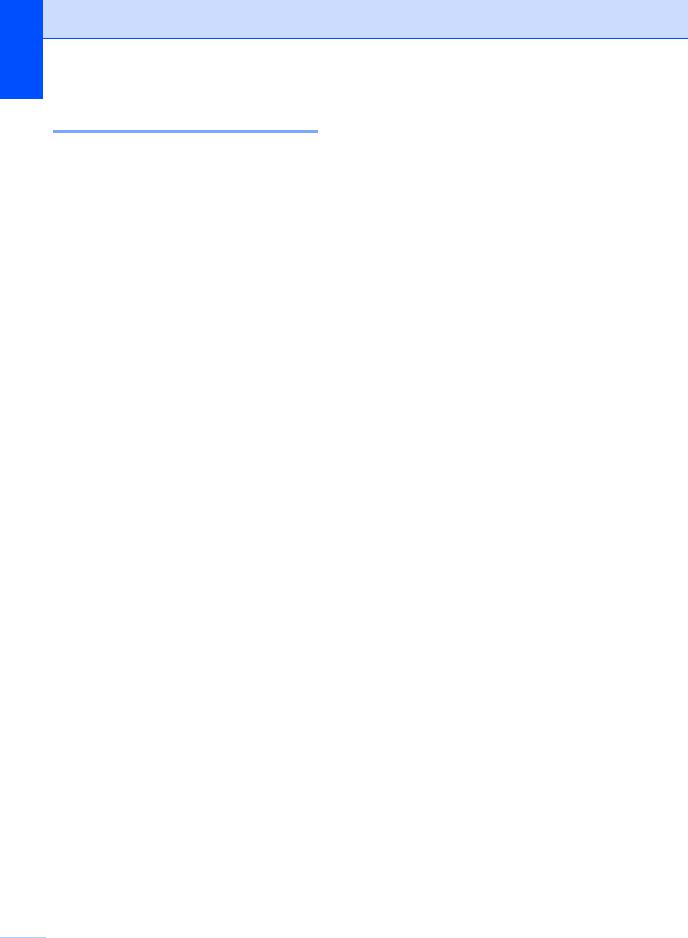
Глава 2
Тип и формат бумаги
Устройство загружает бумагу из установленного стандартного лотка для бумаги или через слот для ручной подачи.
Стандартный лоток для бумаги
Поскольку стандартный лоток является универсальным, можно использовать бумагу любого типа и формата (одного типа и формата одновременно) из перечисленных в таблице в разделе
Емкость лотков для бумаги на стр. 16. В
стандартный лоток для бумаги можно загрузить до 250 листов бумаги формата
Letter/A4 (80 г/м2). Бумагу в лоток можно загружать до отметки максимальной загрузки на подвижном ограничителе ширины бумаги.
Емкость лотков для бумаги
Слот для ручной подачи
Впозициюручнойподачиможнозагружать один лист шириной 76,2 - 220 мм и длиной 116 - 406,4 мм. Позицию ручной подачи можно использовать для специальной бумаги, конвертов или наклеек.
|
Формат бумаги |
Типы бумаги |
Количество листов |
Лоток для бумаги |
A4, Letter, Executive, |
Обычная бумага и бумага из |
до 250 |
|
A5, A6, B5, B6. |
вторсырья |
[80 г/м2] |
|
|
Прозрачная пленка |
до 10 |
Слот для ручной |
Ширина: 76,2 - 220 мм |
Обычная бумага, бумага из |
1 |
подачи |
Длина: 116 - 406,4 мм |
вторсырья, бумага Bond, |
|
|
|
конверты, наклейки и |
|
|
|
прозрачные пленки |
|
Рекомендуемые характеристики бумаги
Для данного устройства подходит бумага со следующими характеристиками.
Базовая плотность |
75-90 г/м2 |
Толщина |
80-110 мкм |
Шероховатость |
Более 20 sec. |
Жесткость |
90-150 см3/100 |
Направление волокон |
Длинные волокна |
Объемное сопротивление |
10e9-10e11 Ом |
Поверхностное сопротивление |
10e9-10e12 Ом-см |
Наполнитель |
CaCO3 (нейтр) |
Зольность |
Менее 23 wt% |
Яркость |
Более 80 % |
Непрозрачность |
Более 85 % |
 16
16

Хранение и использование специальной бумаги
Устройство предназначено для работы с большинством типов ксероксной и высокосортной бумаги. Однако некоторые характеристики бумаги могут повлиять на качество печати и надежность механической обработки в устройстве. Перед покупкой бумаги всегда выполняйте тест на образцах бумаги, чтобы обеспечить желаемое качество печати. Храните бумагу в оригинальной запечатанной упаковке. Бумага должна храниться горизонтально вдали от источников влаги, прямого солнечного света и высоких температур.
Несколько важных рекомендаций по выбору бумаги:
Не используйте бумагу для струйных принтеров, так как она может вызвать замятие бумаги или повредить данное устройство.
Если используется бумага с печатным текстом, тоиспользованныеприпечати чернила должны выдерживать температуру закрепления тонера в устройстве (200°C).
При использовании бумаги Bond, бумаги с грубой поверхностью, мятой бумаги или бумаги со складками возможно снижение качества.
Загрузка бумаги и документов
Нерекомендуемые типы бумаги

 ОСТОРОЖНО
ОСТОРОЖНО
Некоторые типы бумаги могут вызвать  ухудшение качества или повреждение 2 устройства.
ухудшение качества или повреждение 2 устройства. 
НЕ ИСПОЛЬЗУЙТЕ бумагу:
•сильно текстурированную
•слишком гладкую и блестящую
•изогнутую
1
1
1 2 мм
•имеющую покрытие или химически обработанную
•поврежденную, смятуюилиимеющую складки
•плотность которой превышает рекомендованную в данном руководстве
•с прикрепленными скрепками
•с печатными заголовками на основе низкотемпературных красителей или термографии
•многослойную или бескопирочную
•предназначенную для струйных принтеров
Использование любого из перечисленных типов бумаги может привести к повреждению устройства. На такиеповреждениянераспространяется гарантия компании Brother.
17 

Глава 2
Конверты
Большинство конвертов пригодны для использования в устройстве. Однако при работе с некоторыми конвертами могут возникнуть неполадки с подачей или с качеством печати из-за особенностей их конструкции. Края пригодного для использования конверта должны быть прямыми, плотно согнутыми, а ведущая кромкадолжнабытьнетолще двух листов бумаги. Конверт должен быть плоским, не мешковатым и не слишком тонким. Следует приобретать высококачественные конверты и сообщать поставщику, что конверты предназначены для использования в лазерном аппарате.
Конверты можно подавать через слот для ручной подачи по одному за раз. Перед приобретением большого количества конвертов рекомендуется произвести пробную печать и убедиться, что результаты печати соответствуют ожидаемым.
Проверьте следующее:
Конверты должны быть с горизонтальным клапаном.
Клапаны должны быть ровными и плотно загнутыми (криво обрезанные или сложенные конверты могут привести к замятию бумаги).
В областях, обведенных на рисунке ниже, конвертыдолжныиметьдваслоя бумаги.
1 |
1 |
1Направление подачи
Точкисклеиванияконвертовнедолжны расклеиваться.
Рекомендуется не печатать ближе 15 мм от края конвертов.
Нерекомендуемые типы конвертов

 ОСТОРОЖНО
ОСТОРОЖНО
Не используйте конверты следующих видов:
•поврежденные, изогнутые, помятые или имеющие необычную форму конверты
•слишком глянцевые или текстурированные конверты
•конверты с застежками или завязками
•конверты со самоклеющимися клапанами
•конверты объемного типа
•плохо отфальцованные конверты
•конверты с тиснением (с выпуклыми надписями)
•конверты с текстом, ранее напечатанным на лазерном аппарате
•конверты с печатным текстом на внутренней стороне
•конверты, которые нельзя сложить в ровную стопку
•конверты из бумаги, плотность которой превышает рекомендованную для использования в устройстве
•конвертыснепрямымикраямиилине строго прямоугольной формы
•конверты с окошками, отверстиями, вырезами и перфорацией
•конверты с клеем, нанесенным на показанных ниже областях
 18
18

•конверты с двойными клапанами (как показано на рисунке ниже)
•конверты, продающиеся с незагнутыми клапанами (клапаны загибаются после покупки)
•конверты с клапанами, показанными на рисунке ниже
•конверты, клапаны которых загнуты, как показано на рисунке ниже
Использование любого из перечисленных типов конвертов может привести к повреждению устройства. На такиеповреждениянераспространяется гарантия компании Brother.
Иногда могут возникать проблемы с подачей бумаги, вызванные толщиной, форматом и формой клапана используемых конвертов.
Загрузка бумаги и документов
Наклейки
Данное устройство может выполнять печать на наклейках большинства типов, предназначенных для лазерных принтеров.
Наклейки должны иметь клейкий слой на  акриловой основе, так как этот материал 2 более стабилен при высоких температурах
акриловой основе, так как этот материал 2 более стабилен при высоких температурах  закрепления тонера. Клейкий слой не должен входить в контакт с деталями устройства, так как лист с наклейками может приклеиться к фотобарабану или роликам и привести к замятиюиухудшениюкачествапечати. Между наклейками не должно быть открытых участков клейкого слоя. Наклейки должны быть расположены так, чтобы они покрывали всюдлинуиширинулиста. Прииспользование наклеек с промежутками наклейки могут отклеиться, что приводит к серьезному замятию и ухудшению качества печати.
закрепления тонера. Клейкий слой не должен входить в контакт с деталями устройства, так как лист с наклейками может приклеиться к фотобарабану или роликам и привести к замятиюиухудшениюкачествапечати. Между наклейками не должно быть открытых участков клейкого слоя. Наклейки должны быть расположены так, чтобы они покрывали всюдлинуиширинулиста. Прииспользование наклеек с промежутками наклейки могут отклеиться, что приводит к серьезному замятию и ухудшению качества печати.
Все используемые наклейки должны выдерживать температуру 200 °C (392 °F) в течение 0,1 секунды.
Листы с наклейками должны удовлетворять требованиям к плотности бумаги, описанным в данном Руководстве пользователя. При использовании листов с большей плотностью возможны сбои подачи или печати, которые могут привести к повреждению устройства.
Наклейки можно подавать только через слот для ручной подачи.
Нерекомендованные типы наклеек
Не используйте поврежденные, изогнутые, помятые или имеющие необычную форму наклейки.

 ОСТОРОЖНО
ОСТОРОЖНО
НЕ загружайте частично использованные листы с наклейками. Листы с открытыми участками клеевого слоя (на участках, с которых наклейки отклеены) вызовут повреждение устройства.
19 
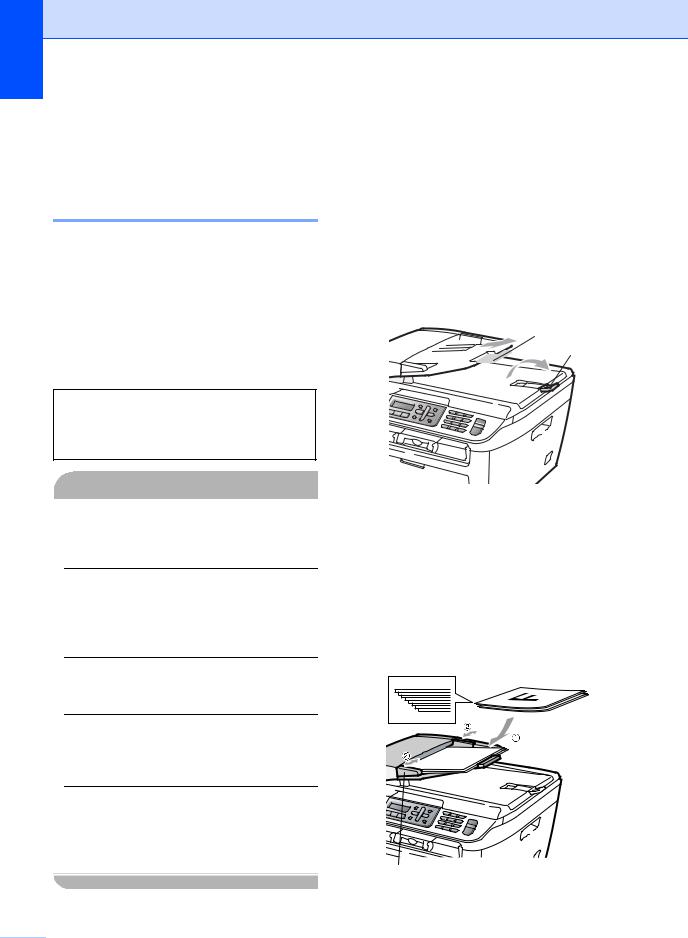
Глава 2
Загрузка документов
Использование устройства автоматической подачи документов (АПД)
АПДможетвмещатьдо35 листовиподает каждый лист отдельно. Используйте
стандартную бумагу 80 г/м2; перед загрузкой стопки листов в АПД ее следует пролистать веером.
Рекомендуемые условия окружающей среды
Температура: 20 - 30°C Влажность: 50% - 70%
Бумага: Xerox Premier 80 г/м2 или Xerox Business 80 г/м2

 ОСТОРОЖНО
ОСТОРОЖНО
Не оставляйте толстые документы на стекле сканера. Это может привести к замятию в автоподатчике.
Не используйте изогнутую, имеющую складки, разорванную бумагу, а также скрепленную скрепками, склеенную клеем или скотчем.
Не загружайте картон, газетную бумагу или ткань.
Во избежание повреждения устройства при использовании АПД не тяните документ в момент подачи.
Инструкции по сканированию нестандартных документов см. в
разделеИспользованиестекласканера
на стр. 21.
Перед загрузкой рукописных документов убедитесь, что чернила полностью высохли.
Документы, предназначенные для передачи по факсу, должны иметь ширину 148 - 215,9 мм, длину 148 - 355,6 мм и стандартную плотность (80 г/м2).
a Откиньте выходной опорный щиток АПД (1) и опорный щиток АПД (2).
2  1
1
b Загружаемую стопку тщательно расправьте.
c Вставьте документы лицевой стороной вверх верхним краем впередвавтоподатчиктак, чтобыони коснулись подающего ролика.
d Отрегулируйте положение направляющих бумаги (1) по ширине документа.
1
 20
20
